
sandboxie(沙盒软件)免费开源版下载 v2021 官方最新版
大小:15.6 GB更新日期:2021-03-09 13:14:04.000
类别:杂类工具
 228
228 38
38分类

大小:15.6 GB更新日期:2021-03-09 13:14:04.000
类别:杂类工具
 228
228 38
38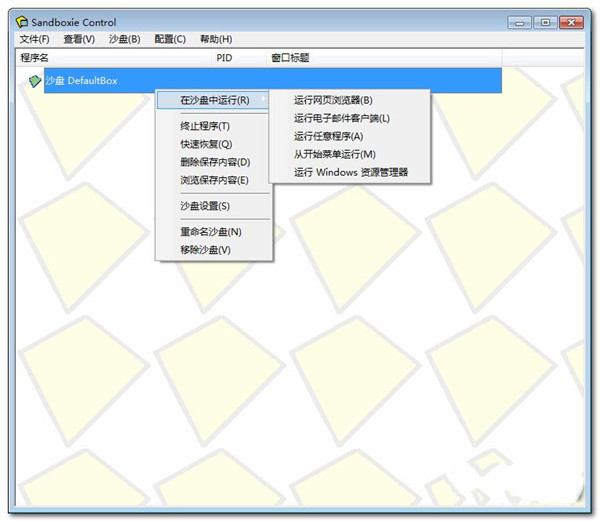
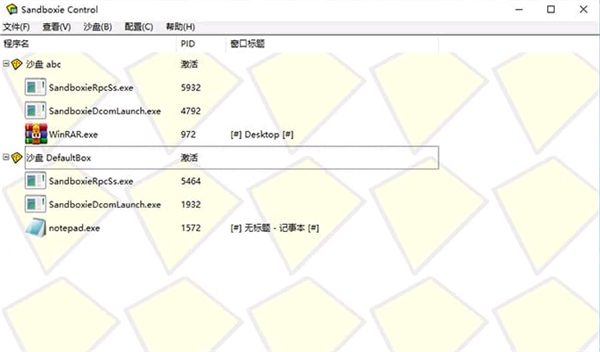
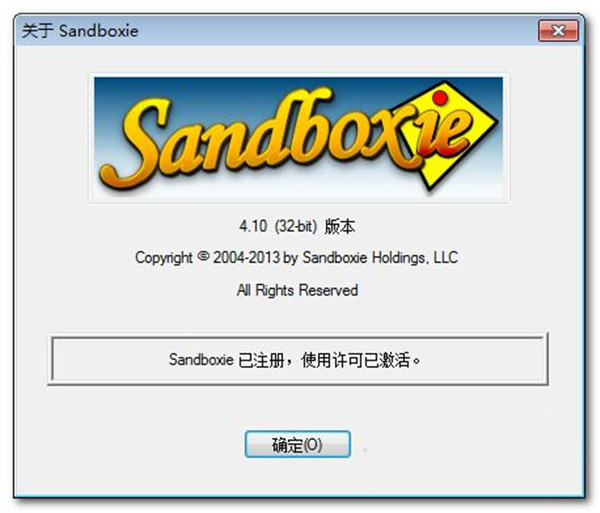
sandboxie官方版是一款非常实用的系统安全类软件,该软件能够让windwos系统下的软件放置在一个虚拟的环境中运行,这样就可以有效避免病毒文件的侵入和感染,非常适合未知风险软件的测试运行。sandboxie免费开源版该软件完全免费,已经完全开源化,所以没有任何广告和插件,是一款非常不错的安全工具哦。
sandboxie软件操作简便,功能强大,可以保障用户安全的运行,同时沙盘Sandboxie软件会帮你清除上网痕迹等,为你带来高效便捷的使用体验。
清理沙盒数据
不论您使用了多少个程序写入了多少数据,只需在主界面中右键沙盒并选择删除内容即可清空所有文件以及数据,不会留下任何使用痕迹。例如您可以为一个程序创建多个配置文件,在需要时分别运行于不同的沙盒即可,数据会由软件自动重定向。当然也可以将 QQ 配置为工作与家庭,这样即使是两个账号登陆也不会互相影响。
文件自动恢复
在使用中您可能将某些游戏或者下载工具(或浏览器等)放置于程序中运行,这样虽然保护您的设备。但可能导致一些存档数据或下载的文件被滞留于软件的安全目录中,如果打开安全目录找回会比较繁琐,考虑到这点这款软件允许您使用自动恢复功能以恢复一些安全的文件类型,例如:临时缓存 (.tmp)、快捷方式 (.ink) 以及分段文件 (.part) 等,当然您完全可以自行添加您需要的文件类型,不建议恢复任何可执行的文件(.exe/sfx)或二进制文件(.bin)等。
自动沙盒装载
如果您经常需要使用 DVD-ROM 运行光驱内容的话建议您开启该功能,启用保护后所有光驱(光驱盘符不会改变)中运行的程序将自动装载入程序中,免去您的重复性操作的麻烦,需要注意的是该选项只能在一个沙盒中生效(针对同一盘符而言)。
网络访问限制
该功能可以简单判断某些程序是否有联网的意图,如果您是通过使用某些流量记录工具可能不太准确也无法记录操作时间,程序也可能使用虚拟网卡通道绕过主网卡从而达到隐藏流量信息的目的。而软件则使用的是接口检测,当程序进行网络操作的同时您可直接得到警告信息记录,也无需等待流量统计进行流量记录后才发现。
资源访问限制
针对不同的场合,软件制定了不同的访问策略,例如常见的只读、只写与禁读写还有直接访问(外部程序在软件中运行)和完全访问(任何可执行程序)。通过简单的测试,直接访问允许外部程序直接读写被包括的目录。需要注意的是阻止访问比较特殊,该设置将完全禁止读写(甚至导致软件无法运行的情况发生)。
文件恢复
您可以在删除沙盘中找到文件恢复选项(也可以直接浏览沙盒文件夹,不过并不推荐),对于大小为 0 的文件 Sandboxie 将自动隐藏。在这里您可以快速选择文件并恢复至您需要的位置或直接生成位置(如果有同名文件将被自动替换),也可指定某个目录进行恢复,Sandboxie 将按照原有结构保存您需要恢复的文件(不建议恢复危险文件)。
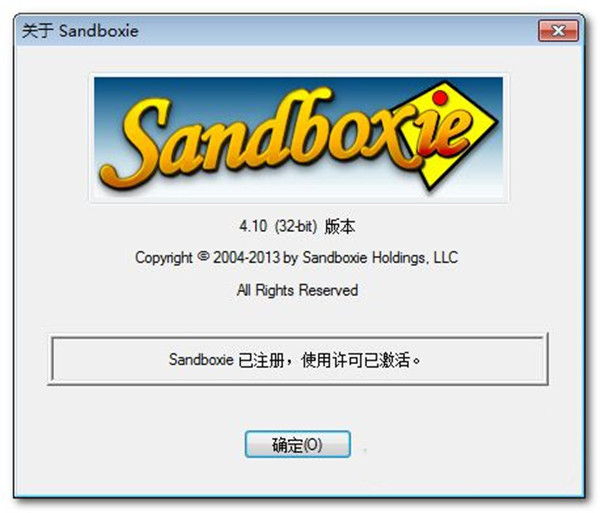
网页浏览
通过在沙盒中隔离此类攻击,保护您喜爱的Web浏览器并阻止恶意软件,病毒,赎金和零日威胁; 让您的系统受到保护
电子邮件
在Sandboxie中运行您最喜欢的电子邮件程序,这样您就不必担心可疑附件或鱼叉式网络钓鱼攻击
数据保护
Sandboxie阻止互联网网站和程序修改您系统上的个人数据(即我的文档),文件和文件夹
应用测试
安全地测试并尝试Sandboxie中的新程序和应用程序,并防止对您的底层系统进行未经授权的更改
安全性
我们在安装程序的时候,使用Sandboxie沙盘软件可以将病毒风险降低为零了。
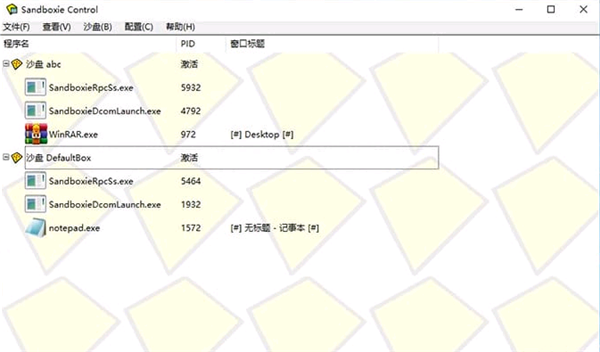
1、快速恢复
沙盒程序在沙盒内创建文件和文件夹。可能需要将其中一些创建的文件移出沙箱。例如,由沙盒浏览器下载的文档文件已保存到沙盒中,但应提取该文件并将其放在沙盒外部的“我的文档”文件夹中。
最基本的方法是使用常规的无沙盒Windows资源管理器在组成沙盒的文件夹内导航。通过使用“沙箱”菜单>“沙箱”>“浏览目录”命令,您可以打开一个文件夹窗口(未沙箱化),并带有进入沙箱的视图。然后,您可以在沙盒文件夹的深度中导航,并剪切沙盒文件以将其粘贴到其他位置。
快速恢复功能使提取沙盒程序创建和保存的文件(甚至整个文件夹)更加容易。它会扫描一些必须预先选择的沙盒文件夹,并列出在其中找到的文件(和文件夹)。这些文件(和文件夹)可以恢复到沙箱外部的相应位置,也可以恢复到任何位置。
要调用“快速恢复”窗口,请使用“沙箱菜单”>“沙箱”>“快速恢复”命令(或“任务栏图标菜单”中的相应命令)。快速恢复也显示在“删除沙箱”窗口的一部分中。
快速恢复窗口
延伸到窗口右下角的中央区域显示了特定沙箱中的可快速恢复的文件和文件夹。选择一个文件或文件夹,然后单击左侧的两个“恢复到”按钮之一:
“恢复到同一文件夹”将文件(或文件夹)从沙箱移动到沙箱外部的相应位置。例如,上图显示了沙盒桌面文件夹中的文件favicon.ico。在文件上单击此命令会将其移动到实际的桌面文件夹中。
“恢复到任何文件夹”首先显示“浏览文件夹”对话框,然后将文件(或文件夹)移动到在对话框中选择的文件夹。
如果您在文件或文件夹上调用上下文菜单,通常也可以通过单击鼠标右键来使用这些命令。
将文件夹添加到快速恢复
如上所述,快速恢复仅扫描明确选择的文件夹。默认情况下,它将扫描“桌面”,“收藏夹”和“我的文档”文件夹。如果适用,您的“下载”文件夹也被视为可恢复文件夹。
您可以使用“添加文件夹”按钮添加更多文件夹。
您可以使用“沙箱设置”>“恢复”>“快速恢复”来添加和删除文件夹。
当Sandboxie Control在“文件和文件夹视图”视图中时,可以右键单击一个文件夹,然后选择“将文件夹添加到快速恢复”。
2、立即恢复
立即恢复是快速恢复的扩展。快速恢复和即时恢复都会扫描在“沙箱设置”>“恢复”>“快速恢复”中配置的文件夹列表,并建议一种简便的方法将找到的所有文件(或文件夹)移出沙箱。
快速恢复是由显式请求调用的,或者是在删除沙箱之前调用的,也就是说,通常是在沙盒程序完成运行之后调用它。相比之下,即时恢复可在沙盒程序中工作,并在文件创建并可以恢复后立即对其进行识别。
只要文件符合恢复条件,就会出现“立即恢复”窗口,只要该窗口保持打开状态,任何其他符合恢复条件的文件都将被收集到该窗口中。上方区域(请参见上图)显示了可以恢复的文件,而下方区域则列出了目标文件夹。
要恢复文件,请在上方区域选择一个或多个文件,然后从下方区域选择一个文件夹,然后单击“恢复”。(使用CTRL和SHIFT键在上方区域选择多个文件)。
下部区域最初仅提供特殊目的地:“恢复到同一文件夹”和“恢复到任何文件夹”。这些工作与快速恢复中描述的相同。当您使用“恢复到任何文件夹”命令时,更多目标将记录在下部区域中,以供以后使用。
您可以通过在调用“恢复到任何文件夹”命令时显示的“浏览文件夹”对话框中清除“存储选定的文件夹以供以后使用”复选框来禁用此功能。
可以暂时取消即时恢复,直到所有沙盒活动停止为止,方法是选中复选框在所有沙盒程序停止在窗口底部之前不要再次提示
添加
添加了简单的查看模式
已变更
更新了SandMan UI以使用Qt5.15.1
固定
修复了进度对话框的崩溃问题
固定进度对话框取消按钮无法更新更新程序
修复了删除沙箱内容时围绕NtQueryDirectoryFile的问题
修复了通知窗口中的深色主题
修复了禁用力图托盘菜单的问题
相关下载

文件名提取器软件下载 v1.0.0.1 免费绿色版2.3M | v1.25
下载
小米助手PC版官方下载 v3.2.522.32 完整版2.3M | v1.25
下载
飞鸽传书官方绿色版下载 v5.1.201202 免费版2.3M | v1.25
下载
小米助手官方最新版下载 v3.0 电脑版2.3M | v1.25
下载
酷我畅听最新版下载 v9.0.5.0 pc电脑版2.3M | v1.25
下载
太极图片转换器绿色官方版下载 v1.0 免费版2.3M | v1.25
下载
转易侠HEIC转换器官方最新版下载 v2.2.0.0 免费版2.3M | v1.25
下载
desktopcal桌面日历官方最新版下载 v2.3.94.5432 免费版2.3M | v1.25
下载
NCM文件批量转换器绿色官方版下载 v20181220 免费版2.3M | v1.25
下载
风灵月影修改器官方通用版下载 v1.0.0.8791 定制版2.3M | v1.25
下载
山东潍坊联通 网友 夜之潘多拉
下载挺快的
天津移动 网友 一剑倾城
支持支持!
新疆乌鲁木齐电信 网友 当时明月在
玩了半天有点累,休息下来评论下
河南平顶山移动 网友 梵音战阁
废话,非常好玩。
陕西西安电信 网友 至少、还有你
还在研究游戏中,很多功能不会玩~~